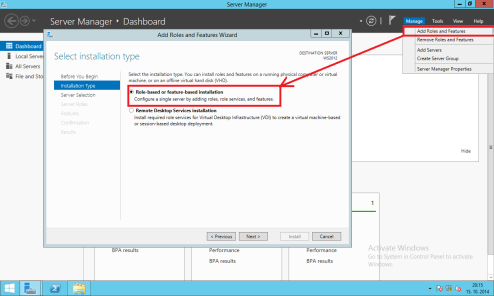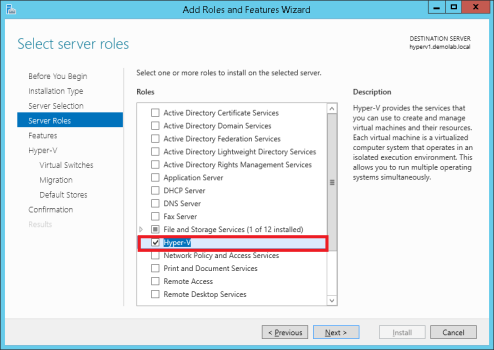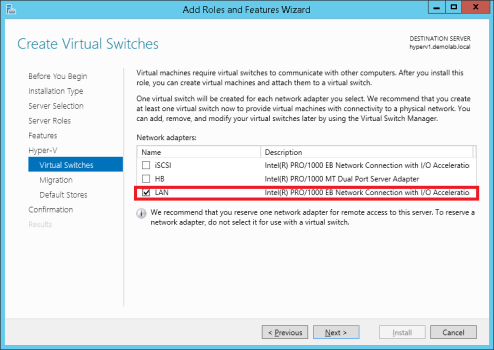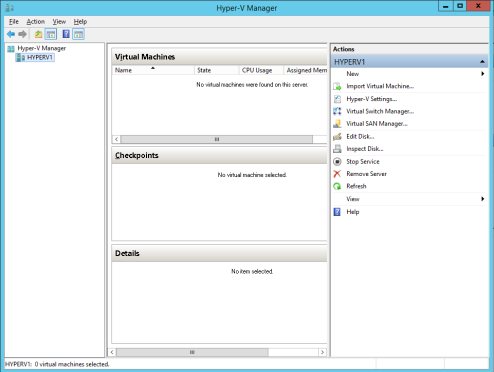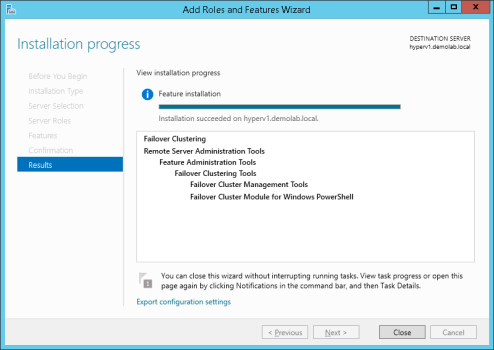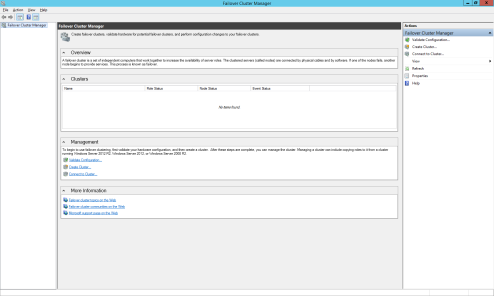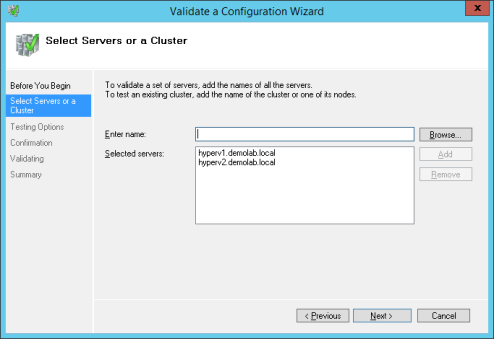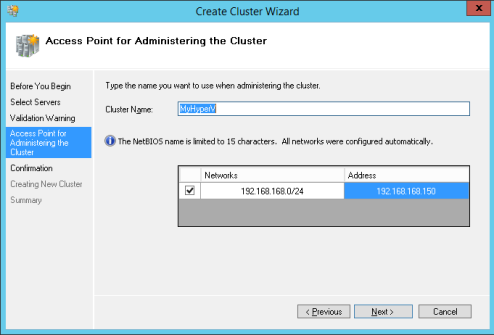V druhém díle seriálu Nasazujeme Hyper-V se zaměříme na instalaci role Hyper-V, nainstalujeme funkci Failover Clusteringu a na závěr si vytvoříme Cluster.
- Nasazujeme Hyper-V – 1. Úvod, konfigurace síťových adaptérů a iSCSI.
- Nasazujeme Hyper-V – 2. Instalace Role Hyper-V a vytvoření Clusteru
- Nasazujeme Hyper-V – 3. Vytvoření vysoce dostupného stroje
Instalace role Hyper-V
V konzoli Server Manageru pokračujeme „Add Roles and Features“ kdy na kartě „Instalation Type“ volíme možnost první.
Na kartě „Server Roles“ volíme roli „Hyper-V“ a pokračujeme dále
Nyní je nutné zvolit „Network Adapter“ který bude mít za úkol komunikovat s jinými počítači, my pro tuto funkci máme vymezený adaptér „LAN“
Pokud chceme aby fungovala „Live Migration“ je nutné zašrtnout možnost „Allows this server to send and recive live migrations of virtual machines“ jako protokol použiji Kerberos
A nyní Install 🙂
Role Hyper-V máme nainstalovanou, tento postup použijeme i pro zbývající nody, které budou členy Hyper-V clusteru.
Přidání vlastnosti Failover Clusteringu
Pro přidání vlastnosti „Failover Clusteringu“ je postup skoro totožný jako s přidáním role Hyper-V ovšem u Failoveru nás zajímá karta „Features“ kdy zaškrtneme možnost Failoveru a pokračujeme dále.
A po chvilce máme vlastnost přidanou.
Vytvoření Hyper-V Clusteru
Roli Hyper-V, Networking i Sdílenou Storage máme přichystány, nyní se pustíme do vytvoření Clusteru s vysokou dostupností. K tomu budeme potřebovat „Failover Cluster Manager“
Na kartě „Select Servers or a Cluster“ přidáme nody hyperv1 a hyperv2
Cluster si vhodně pojmenujeme a vyplníme IP adresu Clusteru.
Po pár vteřinách máme Cluster vytvořen a pokud nahlédnu na kartu Storage>Disks vidím i moji sdílenou storage 🙂
#Při vytváření Clusteru důrazně doporučuji spustit validační testy.
Na nodu hyperv1 i hyperv2 se na disku C: vytvořila složka „Cluster Storage“ kde právě vidíme sdílenou storage 🙂